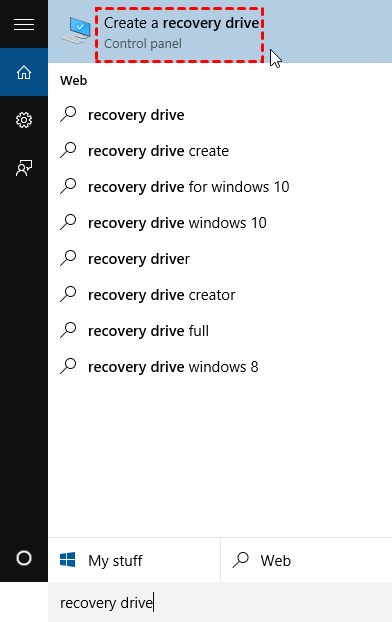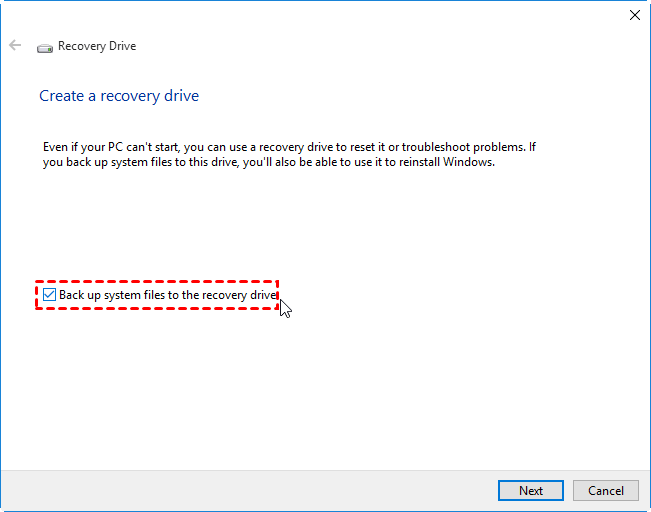كيفية إنشاء قرص استعادة لنظام التشغيل ويندوز 10/11 من جهاز كمبيوتر آخر
هل ترغب في إنشاء قرص استعادة لنظام التشغيل ويندوز 10 من جهاز كمبيوتر آخر لمساعدتك في حل مشكلة الإقلاع؟ أنت في المكان الصحيح. يمكنك أن تتعلم كيفية صنعه باستخدام برنامج مدمج أو أداة خارجية على هذه الصفحة.
"هل يمكنني إنشاء قرص استعادة لويندوز 10 من جهاز كمبيوتر آخر؟"
من المهم جدًا إنشاء قرص استعادة لويندوز 10 إذا كانت لديك مشكلة في تشغيل نظام الويندوز 10 الخاص بك، مثل خطأ Windows 10 BCD. يمكنك إنشاء قرص استعادة باستخدام قرص (CD/DVD) أو قرص فلاش USB على ويندوز من جهاز كمبيوتر آخر يعمل بشكل جيد. بمجرد مواجهة نظام التشغيل مشكلة خطيرة، يمكنك إنشاء قرص استعادة لويندوز 10 من جهاز كمبيوتر آخر لحل المشكلة أو إعادة ضبط الكمبيوتر الخاص بك.
حتى إذا كان الكمبيوتر الخاص بك يعمل بشكل جيد، فمن الحكمة أيضًا إنشاء قرص استعادة لويندوز 10 كاحتياطي. بعد ذلك، يمكنك الاطلاع على المحتوى التالي لمعرفة كيفية إنشاء قرص استعادة في ويندوز 10.
2 طرق لإنشاء قرص استعادة لويندوز 10 من جهاز كمبيوتر آخر
هناك طريقتان لإنشاء قرص استعادة لويندوز. تعمل الطريقة الأولى باستخدام برنامج "إنشاء محرك استعادة" المدمج الذي يتوفر فقط لويندوز 8 وويندوز 10. لا يوفر هذا البرنامج حلاً للتعامل المباشر مع مشكلة التمهيد، ولكنه يعيد ضبط جهاز الكمبيوتر إلى الحالة الأصلية.
بالتالي، إذا كنت تستخدم نظام ويندوز آخر، أو تحتاج إلى طريقة لإصلاح مشكلة التمهيد، فيمكنك اللجوء إلى الطريقة الثانية.
✐ملاحظات:
تحتاج إلى جهاز ذو سعة تخزينية تبلغ 32 جيجابايت على الأقل.
سيتم تهيئة القرص أو وحدة التخزين USB أثناء العملية، لذا يرجى عمل نسخة احتياطية من القرص مسبقًا.
▶ الطريقة الأولى: إنشاء قرص استعادة لويندوز 10 باستخدام أداة ويندوز المدمجة
الخطوة 1. قم بتوصيل قرص أو وحدة تخزين USB بجهاز كمبيوتر آخر، اكتب رمز البحث، أدخل "قرص استعادة" في مربع البحث، وانقر فوق "إنشاء قرص استعادة"
الخطوة 2. ستظهر نافذة Recovery Drive، قم بتحديد "Back up system files to the recovery drive" وانقر على "Next".
الخطوة 3. حدد القرص المتصل بجهاز الكمبيوتر الخاص بك وانقر على "Create" لإنشاء قرص استعادة Windows. عند الانتهاء، يمكنك إدخال القرص أو محرك USB إلى جهاز الكمبيوتر الخاص بك لاستعادة نظام التشغيل الخاص بك.
✍ Tips:
إذا لم يتمكن جهاز الكمبيوتر الخاص بك من تشغيل النظام عن طريق القرص الاستعادة، قد تحتاج إلى دخول BIOS لإعادة تعيين جهاز الإقلاع.
1. أدخل القرص الاستعادة في الكمبيوتر الخاص بك، وقم بتشغيل الكمبيوتر، عند ظهور الشعار، اضغط على مفتاح وظيفة لدخول BIOS.
2. في إعداد BIOS، اختر علامة التبويب "Boot" وانقر على "Change boot order".
3. امنح القرص الاستعادة الأولوية في ترتيب الإقلاع. واضغط على "F10" لحفظ التغيير.
الخطوة 4. بعد الإقلاع من الأقراص الاستعادة، اختر "Troubleshoot" > "recover from a drive" لإجراء عملية استعادة النظام. وسيتم إزالة جميع الملفات الشخصية والتطبيقات عند الانتهاء.
▶ الطريقة الثانية. إنشاء محرك USB استعادة Windows 10
عند إعادة تعيين جهاز الكمبيوتر باستخدام الطريقة الأولى، سيتم حذف البيانات الشخصية والبرامج. عند وجود مشكلة في التمهيد، يمكنك أيضًا اللجوء إلى أداة إصلاح أقراص- AOMEI Partition Assistant Professional. تتيح لك هذه الأداة إنشاء قرص أو وسائط قابلة للتمهيد من جهاز كمبيوتر آخر في نظام التشغيل Windows 11/10/8/7. يمكن استخدام القرص القابل للتمهيد أو USB كقرص استعادة لنظام التشغيل Windows 11/10/8/7 لتمهيد الكمبيوتر الخاص بك وإصلاح مشكلة التمهيد من خلال ميزاته المختلفة.
بالإضافة إلى ذلك، فهي أداة إدارة أقسام الأقراص، بعد التمهيد من الأقراص الاستعادة، يمكنك استخدامها لإدارة أقراص الهارد، مثل إنشاء أو حذف الأقسام أو استنساخها وتغيير مقاس/تحريك الأقسام. دعونا نرى كيفية استخدام هذه الأداة لإنشاء محرك USB استعادة Windows 10.
الخطوة 1. أدخل قرصًا / USB في جهاز كمبيوتر آخر يعمل ، وافتح AOMEI Partition Assistant ، وانقر على "أدوات" > "إنشاء وسائط قابلة للتمهيد" ، وانقر على "التالي" في نافذة البوب أب.
الخطوة 2. اختر الجهاز المدخل ، وانقر على "تقدم".
الخطوة 3. سيتم تنبيهك بأن USB أو القرص سيتم تهيئته ، تأكد من نسخ البيانات المهمة ، وانقر على "نعم".
الخطوة 4. عند اكتمال العملية ، انقر على "إكمال".
الآن يمكنك إدخال الوسائط القابلة للتمهيد في الكمبيوتر الذي يواجه مشكلة في التمهيد. بعد تشغيل الكمبيوتر ، قد تحتاج أيضًا إلى تعيينه كمحرك تمهيد في إعدادات BIOS. ثم سترى الواجهة الرئيسية لـ AOMEI Partition Assistant. ويمكنك استخدام ميزاته لإصلاح وإدارة جهاز الكمبيوتر الخاص بك ، مثل:
● فحص القسم: عندما لا يتم تشغيل الكمبيوتر بنجاح ، يمكن لـ USB القابلة للتمهيد التي أنشأتها مساعدتك في فحص القطاعات على قرص النظام ، وإصلاح الخطأ تلقائيًا. ما عليك سوى النقر بزر الماوس الأيمن فوق قرص النظام ، واختيار "متقدم" > "فحص القسم" ، واختيار طريقة فحص للمتابعة.
● إعادة بناء MBR: MBR هي هيكل ضروري جدًا يحتوي على كمية صغيرة من رمز التنفيذ لتمهيد Windows. تلف MBR هو سبب شائع جدًا لعدم تمكن الكمبيوتر من التمهيد. يمكنك إعادة بناء MBR عبر القرص الاستعادة.
كيفية إصلاح "حدثت مشكلة أثناء إنشاء وحدة التخزين المؤقتة للنظام"
خلال عملية إنشاء قرص استعادة ويندوز 10 من جهاز كمبيوتر آخر، هناك احتمالية فشل، وقد يخبرك البرنامج بأنه "لا يمكننا إنشاء وحدة التخزين المؤقتة للنظام. حدثت مشكلة أثناء إنشاء وحدة التخزين المؤقتة". عند حدوث ذلك، يجب عليك في البداية التحقق مما إذا كان القرص أو الـ USB متصلاً بشكل جيد.
إذا كان الاتصال جيدًا، فمن المحتمل أن تكون البيئة المؤقتة للنظام معطلة، ويمكنك التحقق من حالة بيئة ويندوز وتمكينها في سطر الأوامر.
1- اكتب "CMD" في مربع البحث في ويندوز واضغط على Enter. وانقر على نتيجة البحث لفتح سطر الأوامر.
2- اكتب "reagent /info" واضغط على Enter. يمكنك رؤية حالة بيئة استعادة ويندوز.
3- إذا كانت حالة ويندوز RE معطلة، اكتب "reagentc /enable" لتمكينها.
الأسئلة المتكررة
كيفية استعادة ويندوز 10 بدون قرص استعادة؟
مازال بإمكانك استعادة ويندوز 10 بدون قرص استعادة من خلال الميزات المدمجة في نظام التشغيل. فقط قم بكتابة "استعادة النظام" في شريط البحث في ويندوز واتبع التعليمات التي تظهر على الشاشة لاستعادة النظام الخاص بك.
هل يحتوي ويندوز 10 على قرص استعادة؟
لا يأتي ويندوز 10 مع قرص استعادة فيزيائي كما كان الحال في الإصدارات القديمة من ويندوز. ومع ذلك، فهو يوفر خيارات لإنشاء قرص أو وحدة تخزين مؤقت للاستعادة. يمكنك اتباع الخطوات المذكورة أعلاه للقيام بذلك.
ما الفرق بين قرص استعادة ووحدة تشغيل قابلة للتمهيد؟
باختصار، فإن وحدة التخزين المؤقتة للنظام تستخدم أساسًا لأغراض إصلاح وتصليح تثبيتات ويندوز الموجودة حاليًا، بينما تستخدم وحدة التشغيل قابلة للتمهيد لتثبيت أو إعادة تثبيت نظام التشغيل على جهاز كمبيوتر.
الاستنتاج
هذا كل شيء عن كيفية إنشاء قرص استعادة ويندوز 10 من جهاز كمبيوتر آخر. يمكنك الآن استخدامه لاستعادة وإعادة ضبط نظامك. بالإضافة إلى ذلك، الوسائط القابلة للتمهيد التي يتم إنشاؤها بواسطة AOMEI Partition هي أيضًا خيار مثالي لإدارة أقسام القرص في وضع WinPE مثل تهيئة القرص C وحذف القرص النظام واستنساخ القرص الصلب من وضع التمهيد، إلخ. إنه يمنحك فرصة لإصلاح مشكلة التمهيد الخاصة بك مباشرةً عن طريق ميزات الإصلاح المتوفرة فيه.
بالإضافة إلى ذلك ، يمكن لـ AOMEI Partition Assistant Professional أيضًا مساعدتك في توسيع قسم النظام ومحو قرصًا صلبًا عن طريق كتابة بيانات عشوائية، تحويل قرص التمهيد إلى GPT بدون فقدان البيانات، إلخ.